WIN7任务栏缩略图关闭方法教程
1、从开始中,运行gpedit.msc,打开组策略编辑器,
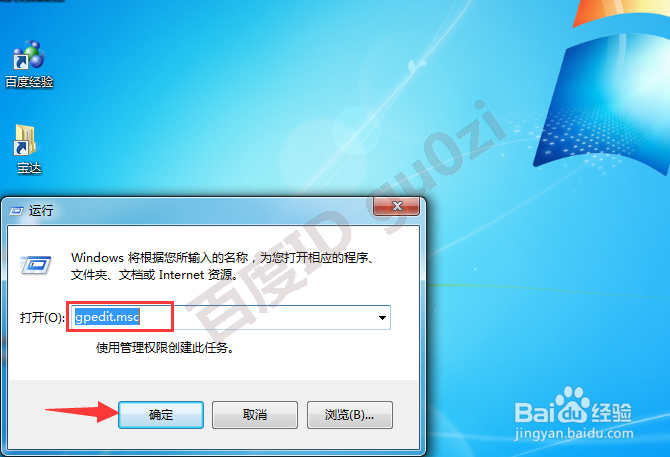
2、在打开的本地组策略编辑器中,依次打开用户配置-管理模板-"开始"菜单和任务栏,

3、在"开始"菜单和任务栏项的右侧,就可找到关闭任务栏缩略图的策略设置了,

4、从右键菜单中进入策略编辑,将该改为 已启用,应用后,确定,关闭窗口,
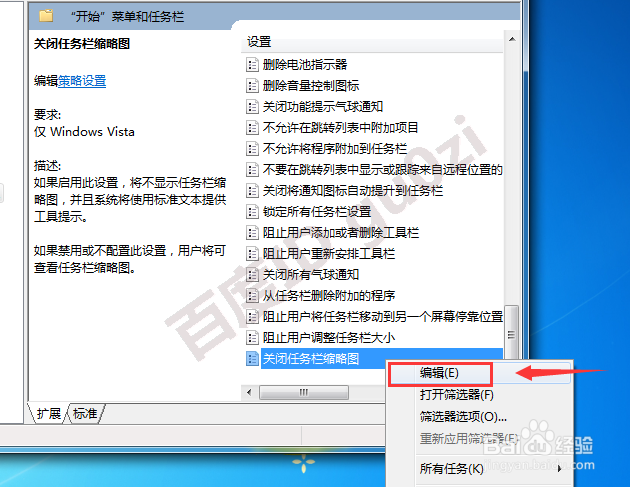
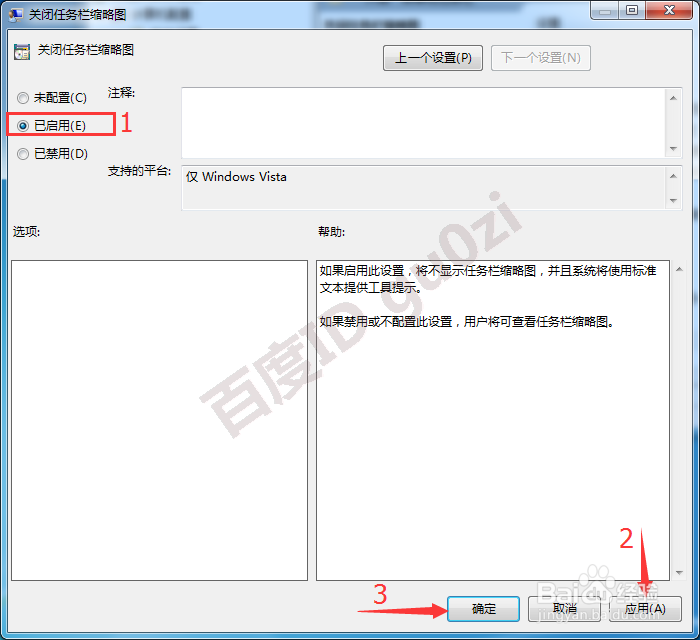
5、强制结束explorer.exe的进程,再运行该进行命令行,



6、结果发现并不起作用,折腾了半天发现并不起作用,原来这项功能只能用于vista系统,所以只能使用曲线救国的方法了.做一个小小的改变,逆向思维是不错的方式,

7、先打开注册表编辑器,打开HKEY_CURRENT_USER项下的Software\Microsoft\Windows项目下的\CurrentVersion\Explorer\,并进入Advanced项目,查看右侧窗口中是否存在ExtendedUIHoverTime的DWORD键,如果没有就创建一个,
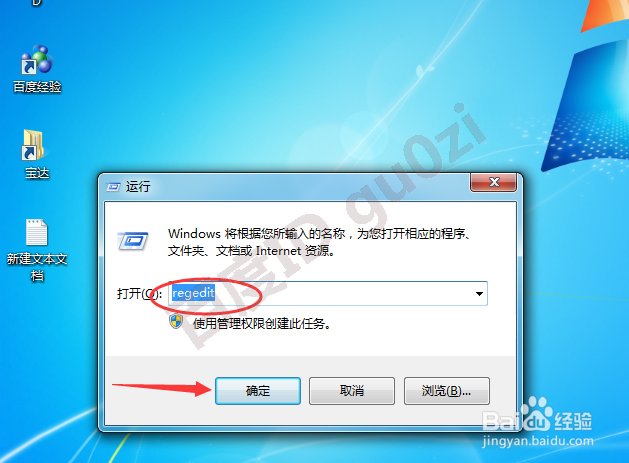
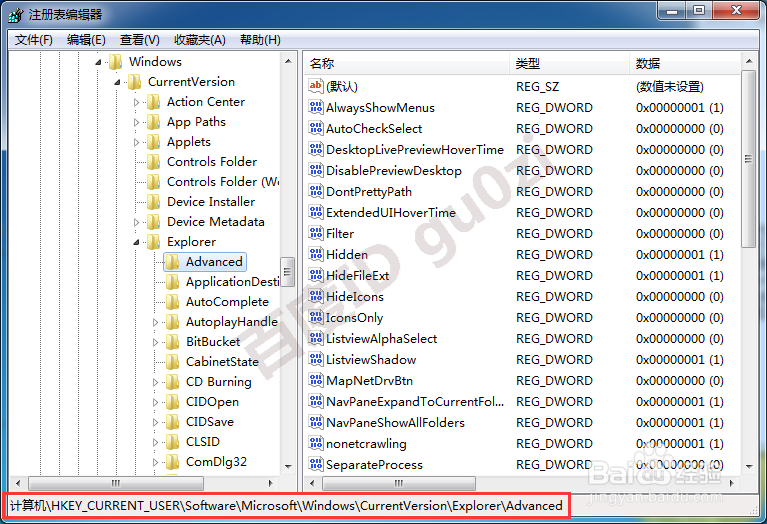
8、这里有必要解释一下,上面这个键的功能,就是任务栏缩略图显示的时机,默认是鼠标移动过就显示,我们的目标是关闭缩略图,但事实上并没有关掉的设定,这里只是把显示的时间延后,比如说改为60000,单位是毫秒.即60秒后才显示,这样自然是不会马上看到了.
22:47 171015 星期日
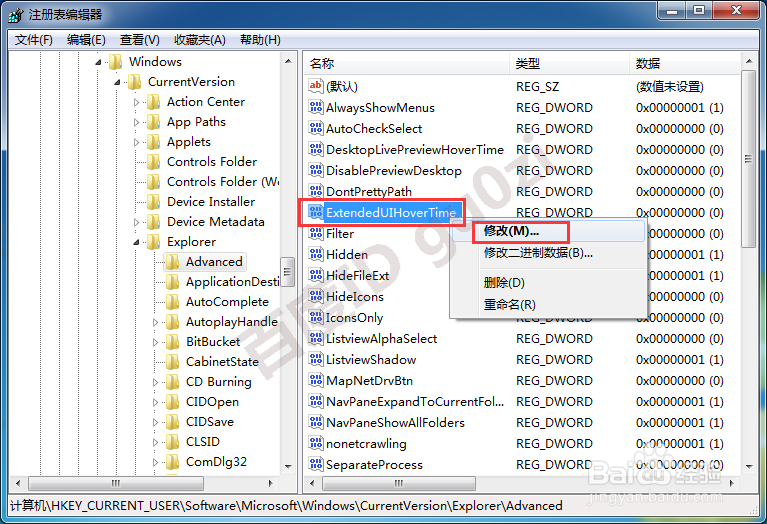
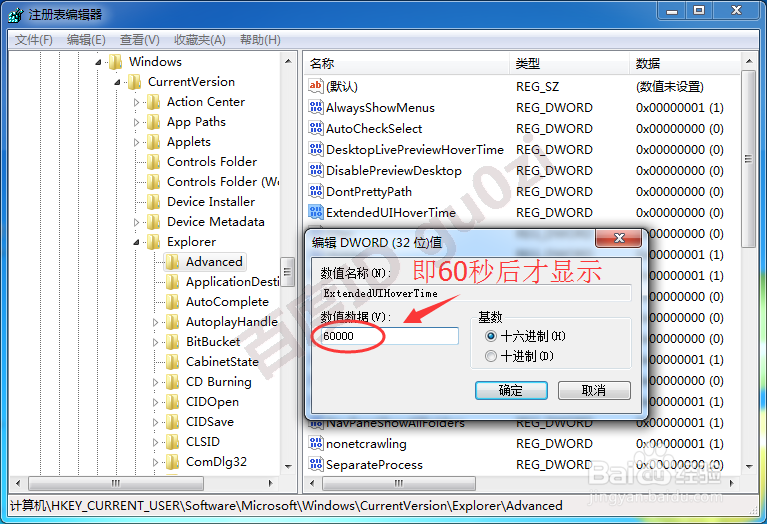
声明:本网站引用、摘录或转载内容仅供网站访问者交流或参考,不代表本站立场,如存在版权或非法内容,请联系站长删除,联系邮箱:site.kefu@qq.com。
阅读量:133
阅读量:22
阅读量:52
阅读量:59
阅读量:104